Alle funksjoner som krever en Microsoft-konto i Windows 10

Windows 10, som Windows 8 før den, er integrert med Microsofts online-tjenester. Microsoft foretrekker at du logger deg på Windows med Microsoft-kontoen, selv om du fortsatt kan opprette en lokal konto. Visse funksjoner er bare tilgjengelige hvis du logger deg på med en Microsoft-konto.
Hva er en Microsoft-konto?
Det er en god sjanse for at du allerede har en Microsoft-konto, selv om du aldri har brukt Windows 8 eller Windows 10 før. En "Microsoft-konto" er det nye navnet på Microsofts online kontosystem, som tidligere var kjent som Windows Live ID, Microsoft Passport og .NET Passport.
Hvis du noen gang har registrert deg for Hotmail, Outlook.com, Windows Live , Xbox Live, Office 365 eller en annen Microsoft-Internett-tjeneste, har du allerede en Microsoft-konto.
Mens de fleste Microsoft-kontoer trolig vil være tilknyttet en @outlook.com, @ hotmail.com eller @ live.com-e-post adresse, kan du opprette en Microsoft-konto knyttet til en hvilken som helst e-postadresse. For eksempel kan du ha en Microsoft-konto koblet til @ gmail.com eller @ yahoo.com-e-postadressen din.
Windows-funksjonene som trenger en Microsoft-konto
Windows 8 og 10 skyver deg både mot å opprette en Microsoft-konto når du setter opp PCen din. Det er en god grunn til dette - noen funksjoner er bare tilgjengelige med en Microsoft-konto. Du vil gå glipp av dem hvis du unngår å bruke en Microsoft-konto. Men du kan fortsatt velge å logge på med en Windows 7-stil lokal konto.
I Windows 8 kreves mange av de inkluderte "Store apps" (uoffisielt kjent som "Metro apps") en Microsoft-konto for å fungere. Du kan ikke engang bruke Mail-appen med Gmail-kontoen din uten å først opprette en Microsoft-konto.
I Windows 10 har Microsoft løftet denne vilkårlig begrensningen, og du kan bruke inkluderte apper som Mail, Maps og Music uten en Microsoft-konto . Alle onlinefunksjonene som tillater deg å synkronisere data og kjøp mellom enhetene dine krever imidlertid en Microsoft-konto. Prøv å få tilgang til slike funksjoner i enkelte apper, og du blir bedt om å legge til en Microsoft-konto.
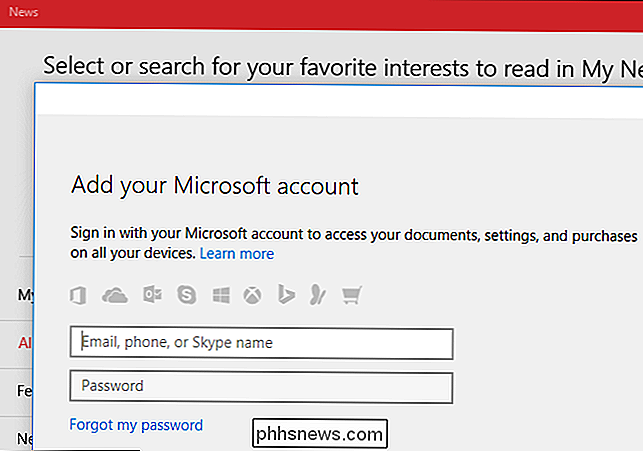
Store appen som følger med Windows 8, krever en Microsoft-konto for å laste ned apper, men du kan nå laste ned gratis apper som Netflix i Windows 10 Oppbevar app uten en Microsoft-konto.
Du trenger likevel en Microsoft-konto for å kjøpe betalte apper. Kjøpte apper er knyttet til en Microsoft-konto, slik at du kan laste dem ned på alle PCene.
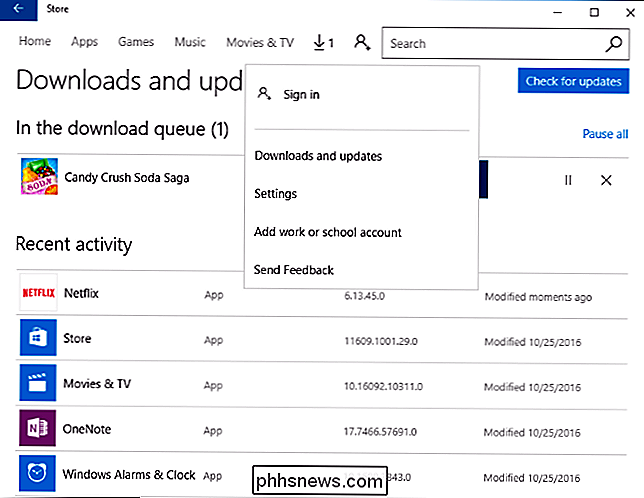
OneDrive, tilgjengelig på Windows 8.1 og 10, krever også en Microsoft-konto. Du kan ikke synkronisere filer med OneDrive-tjenesten som er innebygd i File Explorer uten en Microsoft-konto.
Microsofts verktøy for lagringsplass for filer fungerer mye som Dropbox eller Google Disk. Filene du lagrer her er også tilgjengelige på OneDrive-nettstedet, OneDrive-smarttelefonapplikasjoner og OneDrive-klienter for MacOS og Windows 7.
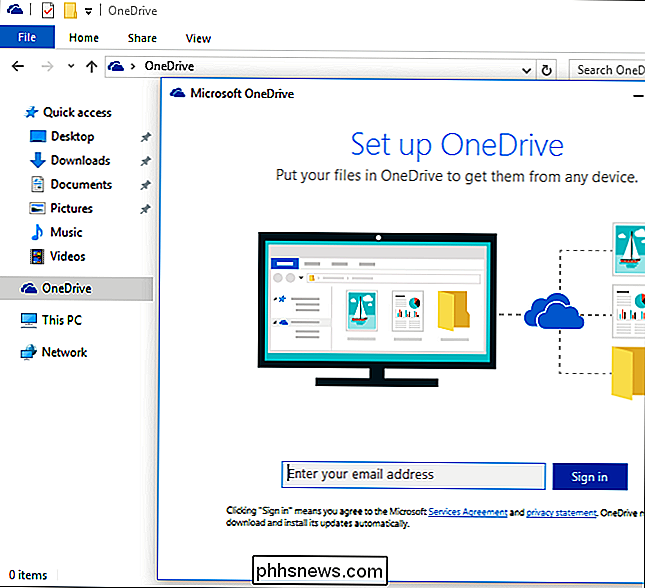
Andre synkroniseringsfunksjoner krever også en Microsoft-konto. Windows kan synkronisere skrivebordets innstillinger, inkludert bakgrunns- og fargevalg, mellom PCene dine. Andre programmer som Microsoft Edge synkroniserer dine favoritter og andre nettleserinnstillinger mellom PCene dine.
I Windows 10 kan du se og administrere hvilke typer innstillinger som skal synkroniseres under Innstillinger> Kontoer> Synkroniser dine innstillinger. På Windows 8 er de tilgjengelige i PC-innstillinger> Synkroniser dine innstillinger.
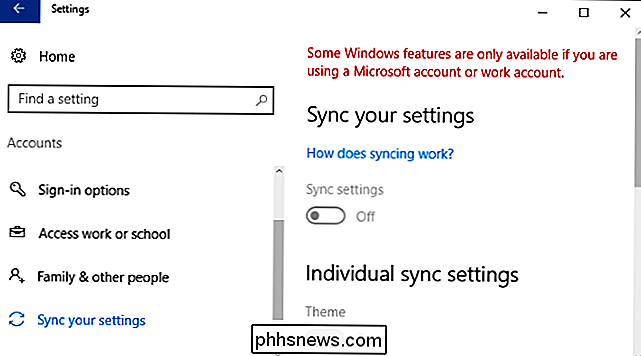
RELATERT: 15 ting du kan gjøre med Cortana på Windows 10
I utgangspunktet krevde Cortana personlig assistent som fulgte med Windows 10 en Microsoft konto til funksjon. I jubileumsoppdateringen oppdaterte Microsoft Cortana, så det vil fungere selv om du er logget på med en lokal brukerkonto. Men mange Cortana-funksjoner stole på tilpassing og vil bare fungere hvis du bruker en Microsoft-konto. For å gjøre Cortana så kraftig som mulig, må du forlate den lokale brukerkontoen bak.
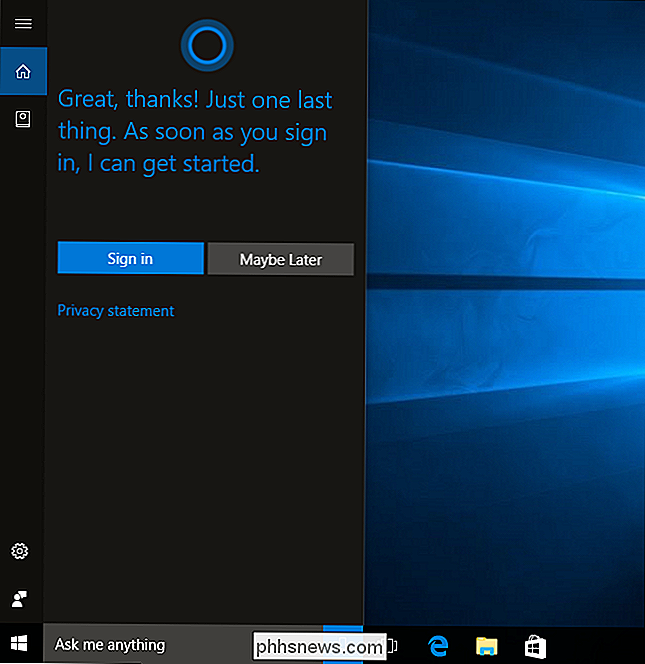
RELATED: Slik legger du til og overvåker et barns konto i Windows 10
Windows har "familie" -funksjoner som gir foreldrekontroll , slik at du kan begrense og overvåke hva barn kan få tilgang til. Disse krever en Microsoft-konto. Microsoft-kontoen gir deg også tilgang til et online dashbord hvor du kan administrere barnekontotillatelser og overvåke bruksinformasjon.
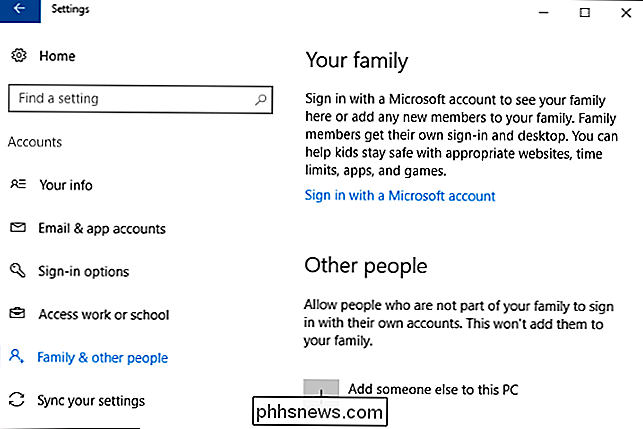
RELATERTE: De beste Xbox-funksjonene i Windows 10 (selv om du ikke eier en Xbox)
Funksjonene i Windows 10s Xbox-app krever en Microsoft-konto. Dessverre kan du ikke spille inn PC-spill med Game DVR, spill spill fra Xbox One til din PC, eller streame live-TV fra Xbox One med en lokal konto.
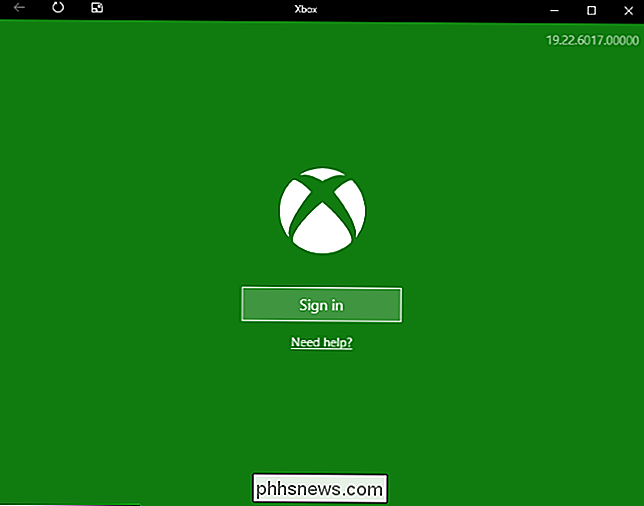
RELATED: Alle måtene du kan Oppgrader fortsatt til Windows 10 gratis
Hvis du benyttet deg av det gratis Windows 10-oppgraderingstilbudet i det første året eller en av de gratis Windows 10-oppgraderingsbanene, tilbyr Microsoft fortsatt en Microsoft-konto som kan hjelpe deg. Når det gjelder jubileumsoppdateringen, kan du logge på Windows 10 med din Microsoft-konto, og den lagrer automatisk informasjon om din digitale lisens i din Microsoft-konto.
Hvis du noen gang har problemer med å reaktivere Windows etter at du har installert det på nytt, har du kanskje erstattet noe maskinvare -Du kan bruke den nye aktiveringsveiviseren til å knytte maskinens maskinvare med en lisens som er lagret på din Microsoft-konto. Du får se en melding om "Windows er aktivert med en digital lisens knyttet til din Microsoft-konto" i Hjemme> Oppdatering og sikkerhet> Aktivering hvis den digitale lisensen er koblet til en Microsoft-konto.
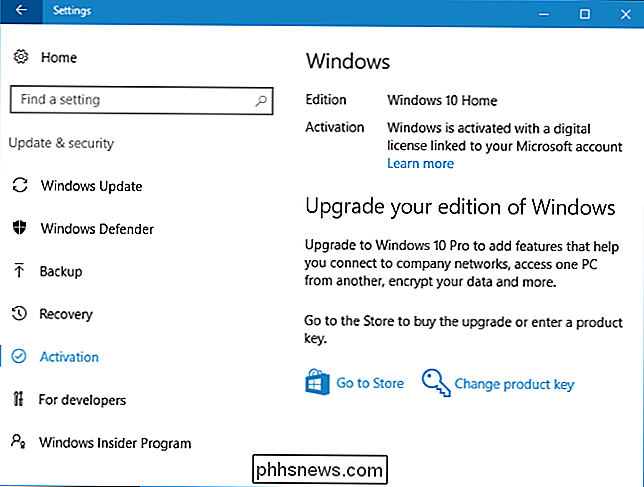
RELATED: Slik aktiverer du Full-Disk Encryption på Windows 10
Enhetskryptering, en funksjon introdusert med Windows 8.1, som fremdeles er tilstede på Windows 10, krever også at du logger deg på med en Microsoft-konto. Når du logger på med en Microsoft-konto på en ny PC som støtter enhetskryptering, krypterer den automatisk harddisken din for å beskytte dataene dine. Alle som riper ut PCens harddisk, vil ikke kunne få tilgang til filene dine uten nøkkelen.
Windows aktiverer bare kryptering hvis du logger deg på en Microsoft-konto. Det skyldes at Windows 10 vil laste opp en gjenopprettingsnøkkel til din Microsoft-konto online, slik at gjennomsnittlige PC-brukere som glemmer passordene sine, fortsatt kan få tilgang til filene sine.
Windows vil ikke kryptere harddisken din hvis du logger deg på en lokal brukerkonto. Folk ville glemme passordene sine og klage til Microsoft at de ikke kan få tilgang til filene sine. Hvis du vil kryptere filer med en lokal brukerkonto, trenger du BitLocker-krypteringsfunksjonen som bare er tilgjengelig på profesjonelle utgaver av Windows.
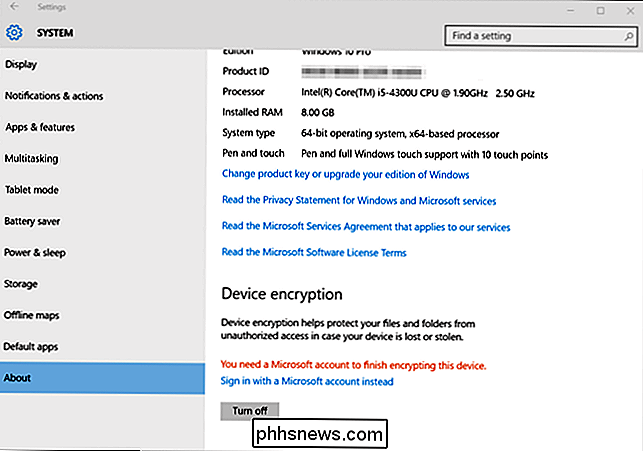
RELATERT: Slik sporer du Windows 10-PC eller -tablet Hvis du noen gang mister Det
Microsoft fortsetter å legge til nye funksjoner som er avhengige av en Microsoft-konto til Windows 10. Windows 10s novemberoppdatering la til en "Finn min enhet" -funksjon for bærbare PCer, slik at du kan spore en stjålet eller tapt PC hvis du angir dette opp før tid.
Denne funksjonen krever en Microsoft-konto. Microsoft gir et nettsted "Din enheter" hvor du kan spore plasseringen av den tapt PCen. Bare klikk koblingen Finn min enhet ved siden av enheten du vil spore.
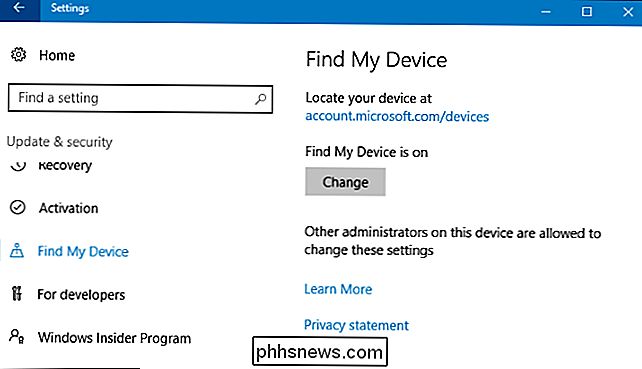
RELATED: Skal du bruke forhåndsvisningene til Windows 10 Insider?
Bli med i Windows Insider Program for å få de nyeste testbyggene av Windows 10 før de er stabile krever også en Microsoft-konto. Du må koble en Microsoft-konto og velge inn Windows Insider-programmet før du kan laste ned de nyeste ustabile byggene i Windows 10.
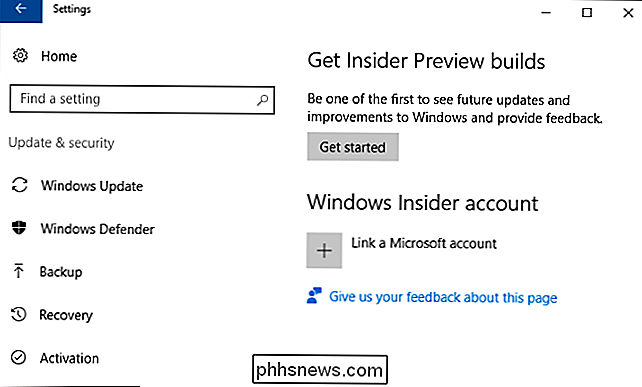
Slik bytter du mellom en Microsoft-konto og en lokal brukerkonto
Windows veileder deg mot signering på en Microsoft-konto, om du oppretter en ny konto når du konfigurerer en PC for første gang, eller du legger til en sekundær konto senere.
For eksempel, for å legge til en konto i Windows 10 må du gå til Innstillinger> Kontoer> Familie og andre personer> Legg til noen andre til denne PCen. Den første skjermen vil spørre deg om e-postadressen eller telefonnummeret som er knyttet til den andre personens Microsoft-konto.
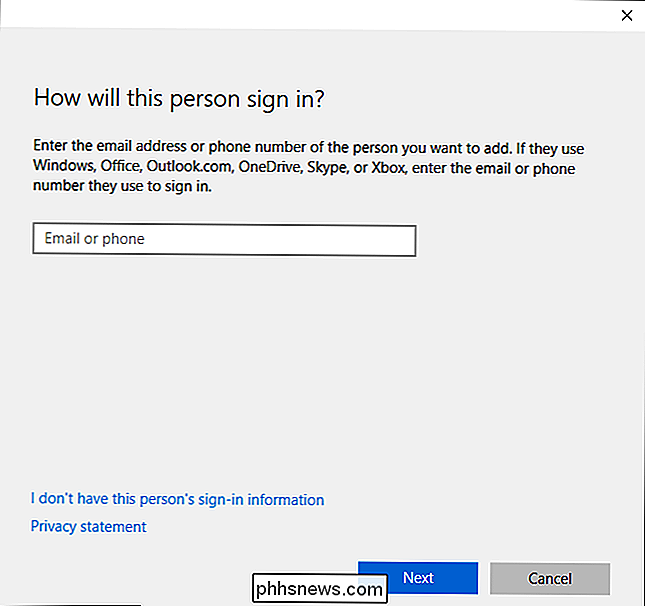
For å omgå denne skjermen må du klikke på "Jeg har ikke denne personens påloggingsinformasjon". Du blir tatt til en skjerm som ber deg om å opprette en ny Microsoft-konto.
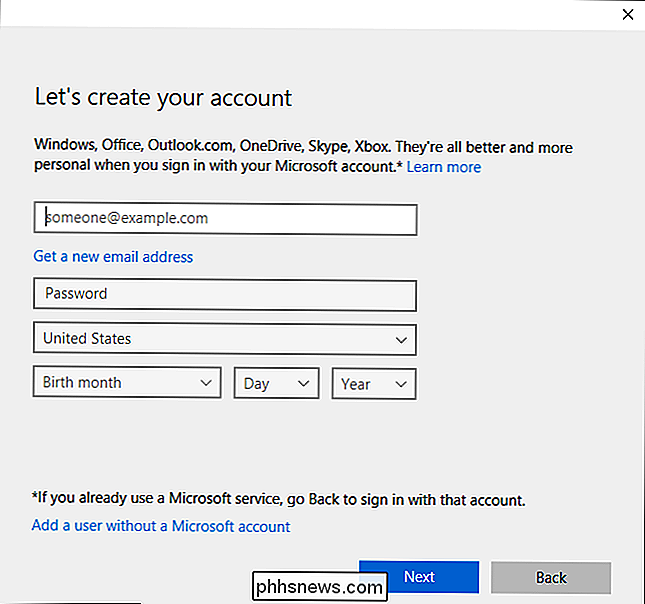
Hvis du vil hoppe over å opprette en Microsoft-konto, må du klikke på "Legg til en bruker uten en Microsoft-konto". Deretter kan du opprette en lokal konto.
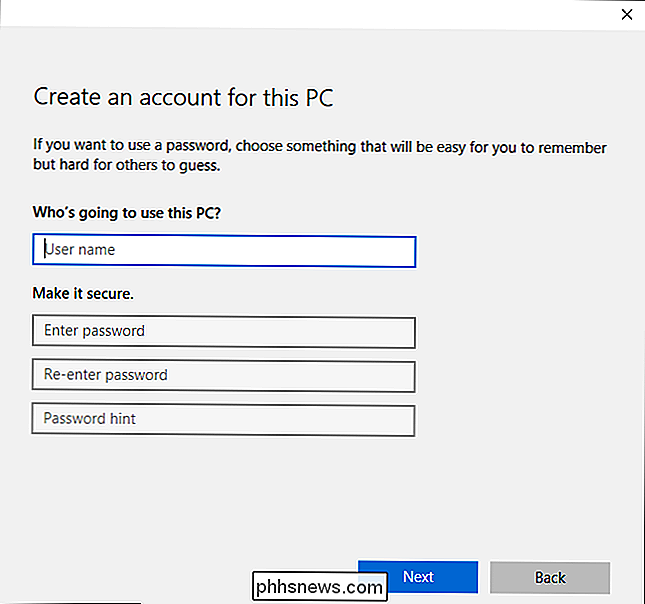
Uansett hvilken type brukerkonto du oppretter, kan du gå til Innstillinger> Kontoer> Din info og bruke "Logg inn med en lokal konto i stedet" eller "Logg inn med en Microsoft-konto i stedet" for å bytte mellom typer brukerkontoer.
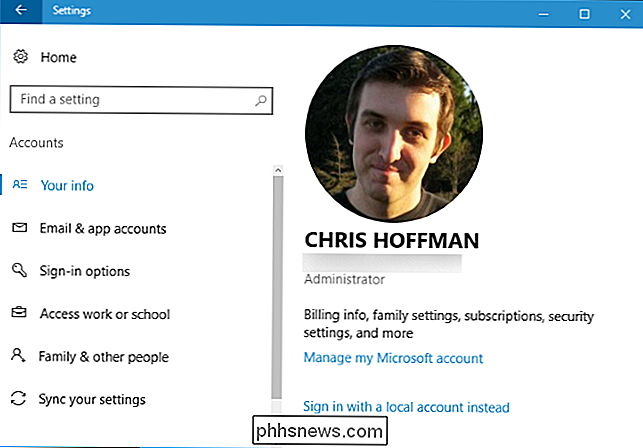
I Windows 8 må du bruke PC-innstillingene> Brukere> Legg til et brukeralternativ og klikk "Logg inn uten en Microsoft-konto". Som standard oppfordrer Windows 8 deg også til å bruke Microsoft-kontoer.
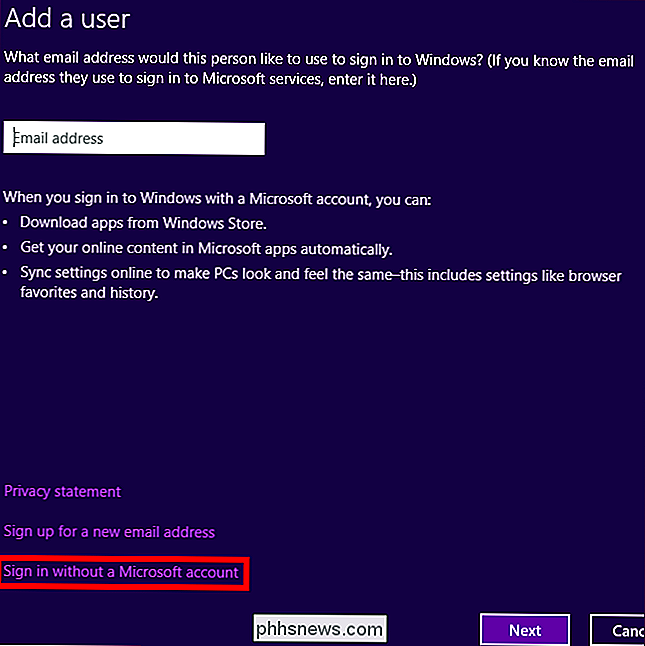

Slik bruker du Cakebrew, den vakre Homebrew-GUI for din Mac
Homebrew gjør det enkelt for Mac-brukere å installere kommandolinjeverktøy, så det er bare logisk at det kjører helt fra kommandolinjen. Men det betyr ikke at å ha tilgang til et grafisk brukergrensesnitt, er ikke praktisk fra tid til annen. Cakebrew er en gratis Homebirew GUI som gjør det enklere å overvåke oppsettet ditt.

Slik oppretter du en medie- og filserver med Linksys Smart Wi-Fi
Nyere Linksys-rutere har en filserverfunksjon som lar deg koble til en USB-stasjon og få tilgang til filene fra hvor som helst -Sikkerhet vil du aldri være for langt unna biblioteket ditt med favorittfilmer, musikk og bilder, uansett hvor du er i verden. RELATED: Slik oppretter du en hjemmemediaserver du kan få tilgang til Fra hvilken som helst enhet Når du er ferdig opprettet, vil du kunne få tilgang til noen av mediefilene dine via Linkysys "Smart Wi-Fi" -funksjon, uten at du trenger en egen desktop-basert server.



